GroovyPost vyučuje Photoshop: Techniky pre prácu s cloudmi vo Photoshope CS5
Screencast Adobe Základy Photoshopu Cs5 Photoshop / / March 17, 2020
 Niektoré dni, keď sa na mojej fotografii chodím po meste, sú niektoré z najlepších záberov, ktoré nájdem, priamo hore! Vždy som prekvapený, aké nádherné mraky môžu byť za slnečného dňa. Len nedávno som bol na jednej z týchto prechádzok, keď mi napadla myšlienka - „Nebolo by to groovy image, keby som sa mohol dostať hore a dotknite sa oblakov! „Dnes vám ukážem, ako to môžete urobiť, s malou pomocou mojej obľúbenej aplikácie - Photoshop CS5.
Niektoré dni, keď sa na mojej fotografii chodím po meste, sú niektoré z najlepších záberov, ktoré nájdem, priamo hore! Vždy som prekvapený, aké nádherné mraky môžu byť za slnečného dňa. Len nedávno som bol na jednej z týchto prechádzok, keď mi napadla myšlienka - „Nebolo by to groovy image, keby som sa mohol dostať hore a dotknite sa oblakov! „Dnes vám ukážem, ako to môžete urobiť, s malou pomocou mojej obľúbenej aplikácie - Photoshop CS5.
Čo budete potrebovať:
- Vysoko kvalitná fotografia oblohy a oblakov
- Fotka vás, vašej ruky alebo iného predmetu, ktorý chcete pridať do neba
- Photoshop CS3 / CS4 / CS5
- Predstavivosť
- Trochu trpezlivosti
- A subscription na groovyPost.com! (len si robím srandu)
Ak chcete začať veci, poďme sa pozrieť na groovyVideo, ktoré som urobil a ktoré hodnotí kroky How-To nižšie v reálnom čase. Po videu skontrolujem jednotlivé kroky krok za krokom.
Tipy pre fotografovanie:
Na fotografovanie oblohy:
Čo robiť:
- Odfoťte niekoľko fotografií - Z obrázka, ktorý sa snažíte zachytiť. Zvyčajne mi bude trvať niekoľko desiatok, aby som sa ubezpečil, že dostanem záber, ktorý hľadám.
- Použite statív (ak je to možné) - Tým sa zníži pravdepodobnosť rozmazania alebo rozmazania na konečnej fotografii, najmä pri slabom osvetlení kde ste znížili ISO, aby ste minimalizovali šum na svojej fotografii, ale spomalili ste rýchlosť uzávierky, aby ste ju mohli pustiť dosť svetlo.
- Vyskúšajte rôzne režimy vyváženia bielej - Väčšina fotoaparátov je dodávaná s režimom vyváženia bielej farby za jasného, slnečného, denného svetla a súmraku. Vyskúšajte ich a zistite, ktorá z nich je pre vás najvýhodnejšia.
- Predstavte si, ako bude vyzerať finále - Počas fotografovania sa pokúste predstaviť, ako chcete, aby vyzeral váš konečný výsledok a či je to možné pri súčasnej fotografii.
- Stiahnite si obrázok oblohy z internetu - Ak sa vám nedarí fotografovať alebo si nemyslíte, že je váš fotoaparát dosť dobrý. Akýkoľvek obrázok bude fungovať dobre, pokiaľ bude vo vysokom rozlíšení a bude fungovať pre váš konkrétny prípad. Ak obrázok nie je označený ako royalty free / open source, jednoducho požiadajte o povolenie.
nerobiť:
- Strieľajte priamo na slnko (pokiaľ nemáte profesionálny fotoaparát a nepoznáte svoju cestu okolo fotografie) - Pri priamom fotografovaní na scéne s oblačným slnkom bude váš obraz príliš tmavý, pretože bude mať váš fotoaparát pokúste sa automaticky znížiť jas, aby ste zachovali detaily obrazu a nespomínali slnečný svetelný efekt, ktorý by mohol vyplývať.
- Strieľajte oblaky, ktoré nie sú dostatočne silné a sú polopriehľadné. Aj keď je možné photoshopping medzi dvoma priezračnými mrakmi, často ich nájdete sami zasiahnete Ctrl + Z zakaždým, keď urobíte malú chybu, a to bude frustrujúce a mätúce všetko vrstvy a výbery, ktoré musíte urobiť.
- Použite telefón - V dnešnej dobe majú smartfóny skutočne dobré fotoaparáty, ale väčšina ich v porovnaní s fotoaparátom typu point-and-shoot stále sklamala. Fotografujte s telefónom iba vtedy, ak je to vaša jediná voľba a nemáte nikoho, od ktorého si môžete požičať fotoaparát.
Na fotografovanie seba (alebo vašej položky):
Čo robiť:
- Fotografujte v dobre osvetlenom prostredí - Aj keď je obloha, na ktorej idete pracovať, tmavá, je lepšie fotografovať vo svetlej miestnosti, aby ste si zachovali viac detailov. Pokiaľ ide o oblohu, jas a odtieň obrázka môžete porovnať neskôr vo Photoshope.
- Na makrosnímky použite makro a makro objektív (Ak je to možné) - Ak chcete strieľať z blízka (kdekoľvek od 15 cm do 9 mm a menej) použite makro - pekne zaostrí blízke objekty a výsledkom bude jasný a kvalitný obraz.
- Pokúste sa objekt oddeliť od pozadia - Čím väčší je rozdiel vo farbe medzi vašim objektom a jeho pozadím, tým menšie orezanie budete musieť urobiť vo Photoshope (menej práce). Skúste použiť zelenú obrazovku alebo akýkoľvek žiarivo zafarbený povrch alebo handričku, aby vám tento proces uľahčili.
nerobiť:
- Strieľajte objekt pod uhlom - Fotografovanie pod uhlom spôsobí, že váš obrázok bude vyzerať falošne a vy to nechcete, či ste... Ak ste keď budete strieľať pod uhlom, uistite sa, že je blízko k dokonalému prispôsobeniu uhla mrakov vo vašom photo.
- sťahovať - Ak nenastavíte skutočne vysokú rýchlosť uzávierky, pohybom ruky alebo objektu spôsobíte rozmazanie konečnej fotografie. Ak máte dobre osvetlenú izbu, mali by ste byť v poriadku. Pravdepodobne lepšie bude stáť a získať priateľa, ktorý pomôže s výstrelom.
Techniky:
1 - Vystrihnite pozadie objektu pred umiestnenie do obrazu oblohy:
To vám veľmi pomôže, pretože v prípade, že sa niečo pokazí, budete môcť tiež uložiť PNG objektu osobitne.
Tipy:
- Použi Upresniť hranu dialógové okno. Funkcia Refine Edge vo Photoshope je váš priateľ a môže vás iba posunúť k lepšiemu výsledku.
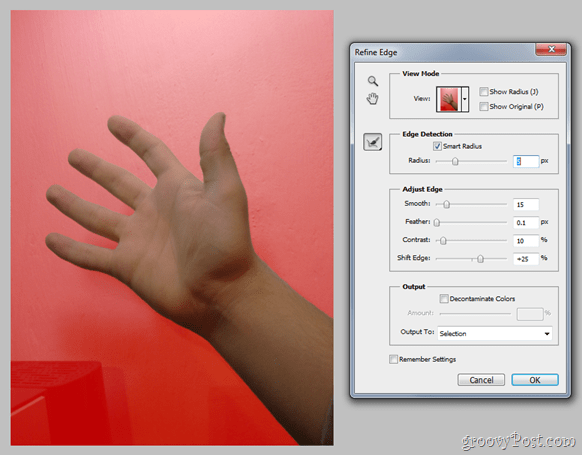
Všetky laso nástroje a nástroj na štetce na liečenie škvŕn sú tiež dôveryhodnými spoločníkmi číslo jedna pre túto prácu - používajte ich múdro a môžete urobiť niečo lepšie, ako sa očakávalo.
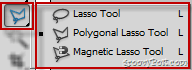

2 - Po umiestnení objektu ho presuňte a zmeňte jeho veľkosť tak, aby sa presne zmestila do oblasti, v ktorej má byť:

Toto nie je presne technika, ale skôr správnejší prístup k tomu, ako by sme chceli túto úlohu splniť.
3 - Pomocou akýchkoľvek známych nástrojov na výber označte všetky oblaky v obraze, ktoré musia prekrývať objekt:
Ľahké, však? Možno nie - v skutočnosti je to asi najťažšia časť. Nájdite si tu čas - čím lepšie urobíte tento výber, tým lepší bude konečný výsledok.
Tipy:
- Vyberte> Farebný rozsah môže doslova ušetriť minúty nudných výberov. Len označte bielu ako svoju primárnu farbu a sledujte, ako sa všetky mraky vyberú za zlomok sekundy. A tie mraky, ktoré nesmú byť vo výbere? - Jednoducho uchopte akýkoľvek nástroj laso a odčítajte ho z výberu, alebo skúste zopakovať farebný rozsah pomocou lokalizovaných zoskupení farieb.
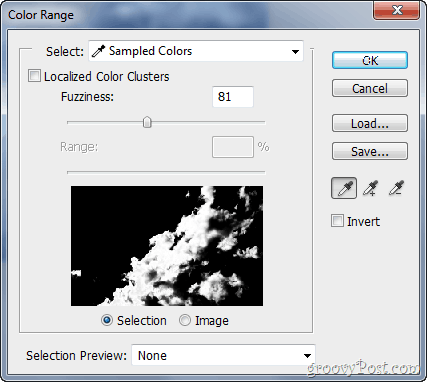
4 - Skopírujte vybrané oblaky a prilepte ich na novú vrstvu nad vrstvu s objektom:
Posledný a najjednoduchší krok, ale skutočný kľúč ku konečnému výsledku.
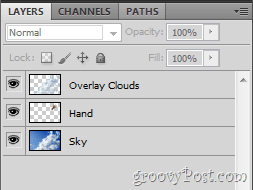
Tipy:
- Rozostrenie - všetky oblaky, ktoré sa majú jemne prelínať s pozadím a - mierne zaostriť akékoľvek malé oblakové oblasti, ktoré do obrázka pridajú trochu viac detailov a zvýšia pocit realizmu.
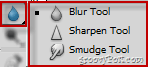
- Ak niečo nevyzerá dobre, zdvihnite gumu s 1% prietokom a jemne vyhladzujte falošné oblasti. To isté platí pre všetky príliš priehľadné časti, ktoré je možné pripevniť pomocou 1% prietokovej bielej kefy.

Ďalšie tipy:
- použitie Farebné filtre ak sa farebný tón na obrázku nezhoduje s tónom vo vašom objekte. Pre tmavšie obrázky a pre obrázky s mesiacom použite chladiaci filter a pre obrázky oblohy so slnkom zohrievajúci. Tu je príklad s obrázkom, ktorý ste videli ako moju tapetu vo videonávode:
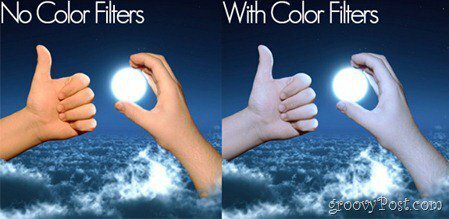
Ďakujeme, že ste si vyskúšali tento návod na techniku Photoshop! A pre tých z vás, ktorí tomu všetkému nerozumeli, môžete vždy začnite základmialebo pozrite si ďalšie výukové programy Adobe Photoshop!


